
Dans la version complète de YouTube, la langue est automatiquement sélectionnée, en fonction de votre emplacement ou de votre pays spécifié lors de l'enregistrement d'un compte. Pour les smartphones, une version d'application mobile avec une langue d'interface spécifique est immédiatement téléchargée et ne peut pas être modifiée, mais vous pouvez toujours modifier les sous-titres. Considérons ce sujet en détail.
Changer la langue en russe dans youtube sur un ordinateur
La version complète de YouTube dispose de nombreuses fonctionnalités et outils supplémentaires qui manquent dans une application mobile. Cela concerne cela et les paramètres de langue.Changer la langue de l'interface en russe
Le paramètre de langue maternelle est applicable à toutes les régions où l'hébergement vidéo YouTube est disponible, mais il arrive parfois que les utilisateurs ne peuvent pas le trouver. Dans de tels cas, il est recommandé de choisir le plus approprié. Le russe est présent et il est indiqué par la langue principale de l'interface comme suit:
- Entrez votre compte YouTube à l'aide du profil de Google.
- Exécutez la vidéo et cliquez sur l'icône "Paramètres" sous la forme d'un équipement. Sélectionnez Sous-titres.
- Vous allez afficher le panneau avec toutes les langues disponibles. Ici, spécifiez le "russe" et vous pouvez continuer à voir.
- Lors de la visualisation du rouleau, cliquez sur l'icône sous la forme de trois points verticaux, situés dans le coin supérieur droit du lecteur et sélectionnez "Sous-titres".
- Dans la fenêtre qui s'ouvre, cochez la case près du "russe".
- Cliquez sur l'avatar de votre profil et sélectionnez "Paramètres".
- Allez dans la section "Sous-titres".
- Voici la ligne "Langue". Appuyez dessus pour révéler la liste.
- Trouvez la langue russe et marquez-la avec une coche.
Choisissez les sous-titres russes
Maintenant, de nombreux auteurs pour leurs rouleaux téléchargent des sous-titres, ce qui vous permet de couvrir un large public et d'attirer de nouvelles personnes à la chaîne. Cependant, la langue russe des titres n'est parfois pas appliquée et vous devez le choisir manuellement. Vous devrez faire ce qui suit:
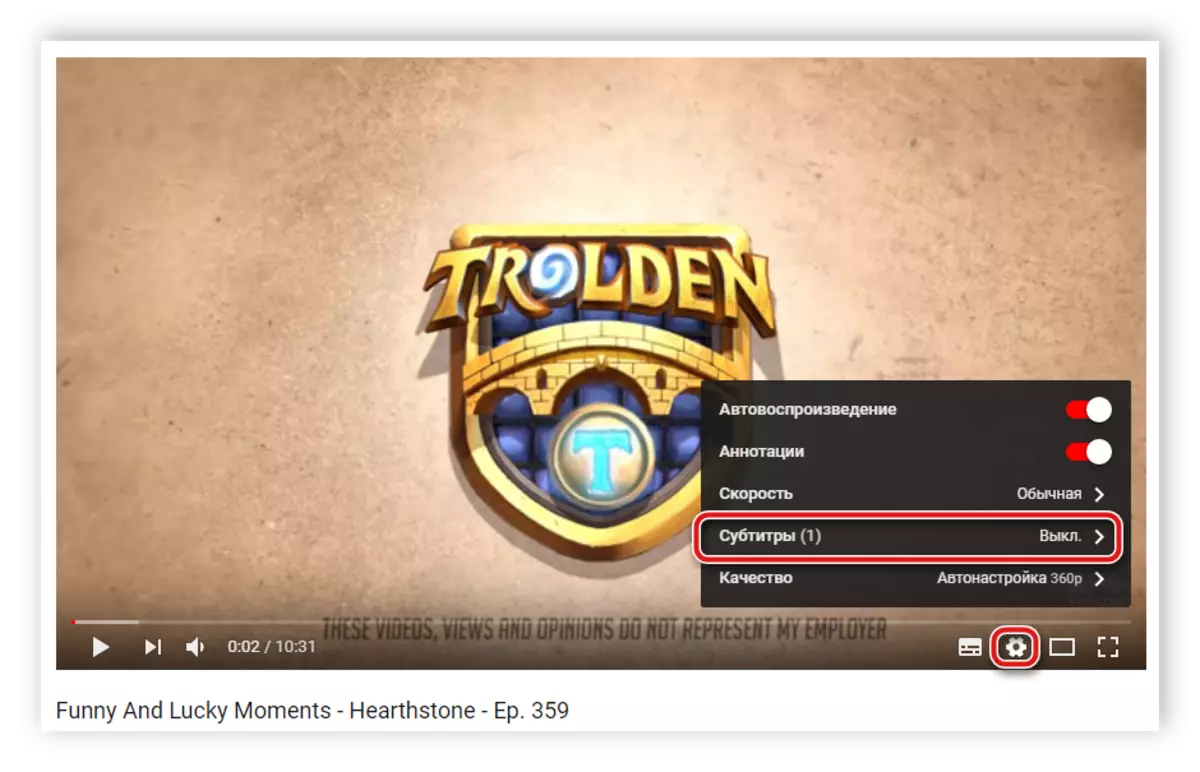

Malheureusement, il est impossible de rendre les sous-titres russes toujours choisis, mais la plupart des utilisateurs russophones sont automatiquement affichés. Il ne devrait donc y avoir aucun problème avec cela.
Choisissez les sous-titres russes dans une application mobile
Contrairement à la version complète du site, dans l'application mobile, il n'est pas possible de modifier indépendamment la langue de l'interface, mais il existe des paramètres de sous-titres étendus. Trouvons en détail en détail avec un changement de langue des titres en russe:

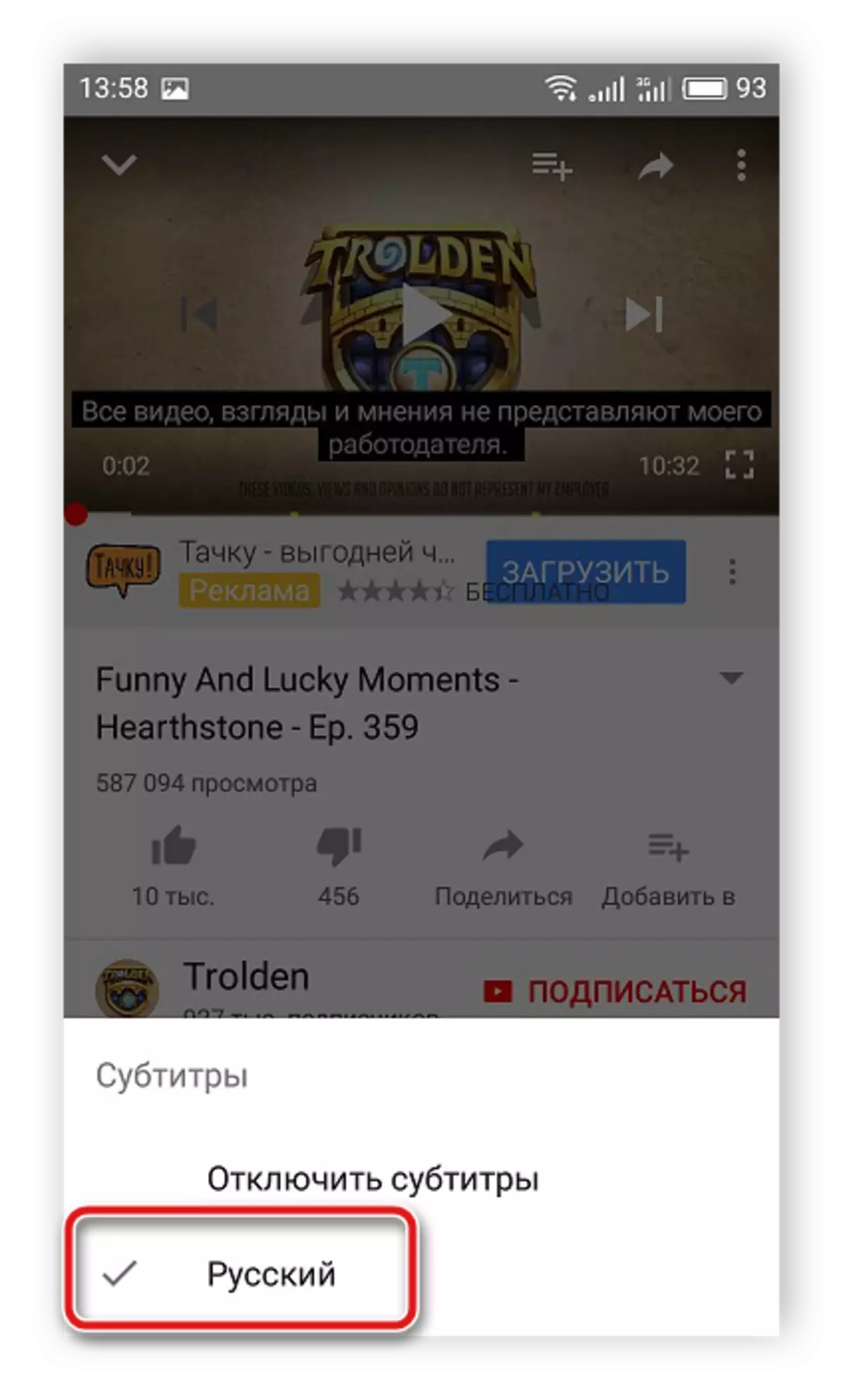
Lorsque vous souhaitez que les sous-titres russes sont apparus automatiquement, nous vous recommandons ici de définir les paramètres nécessaires dans les paramètres du compte. Cela peut être fait comme suit:
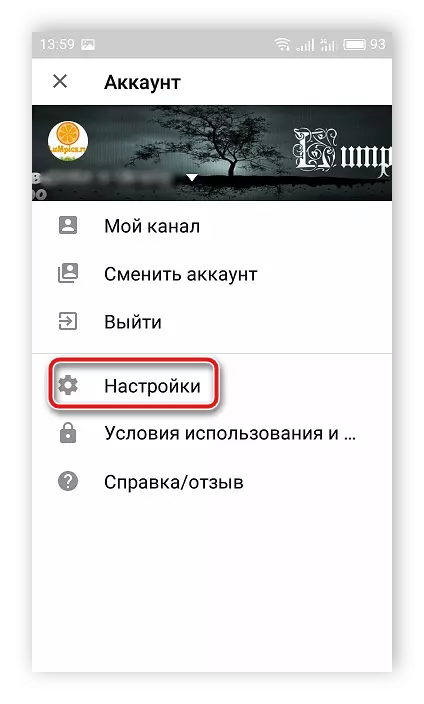
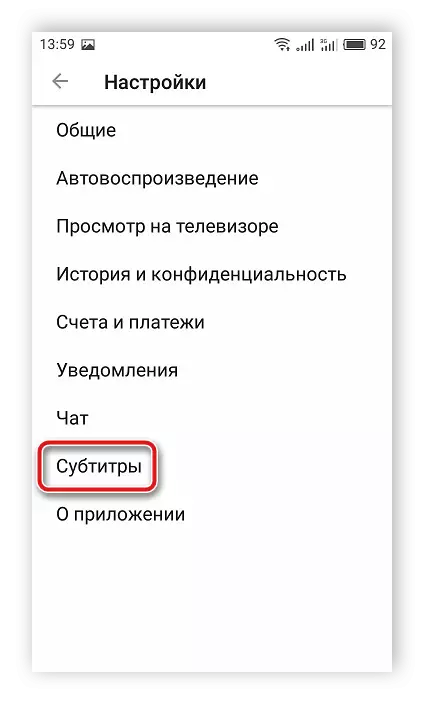
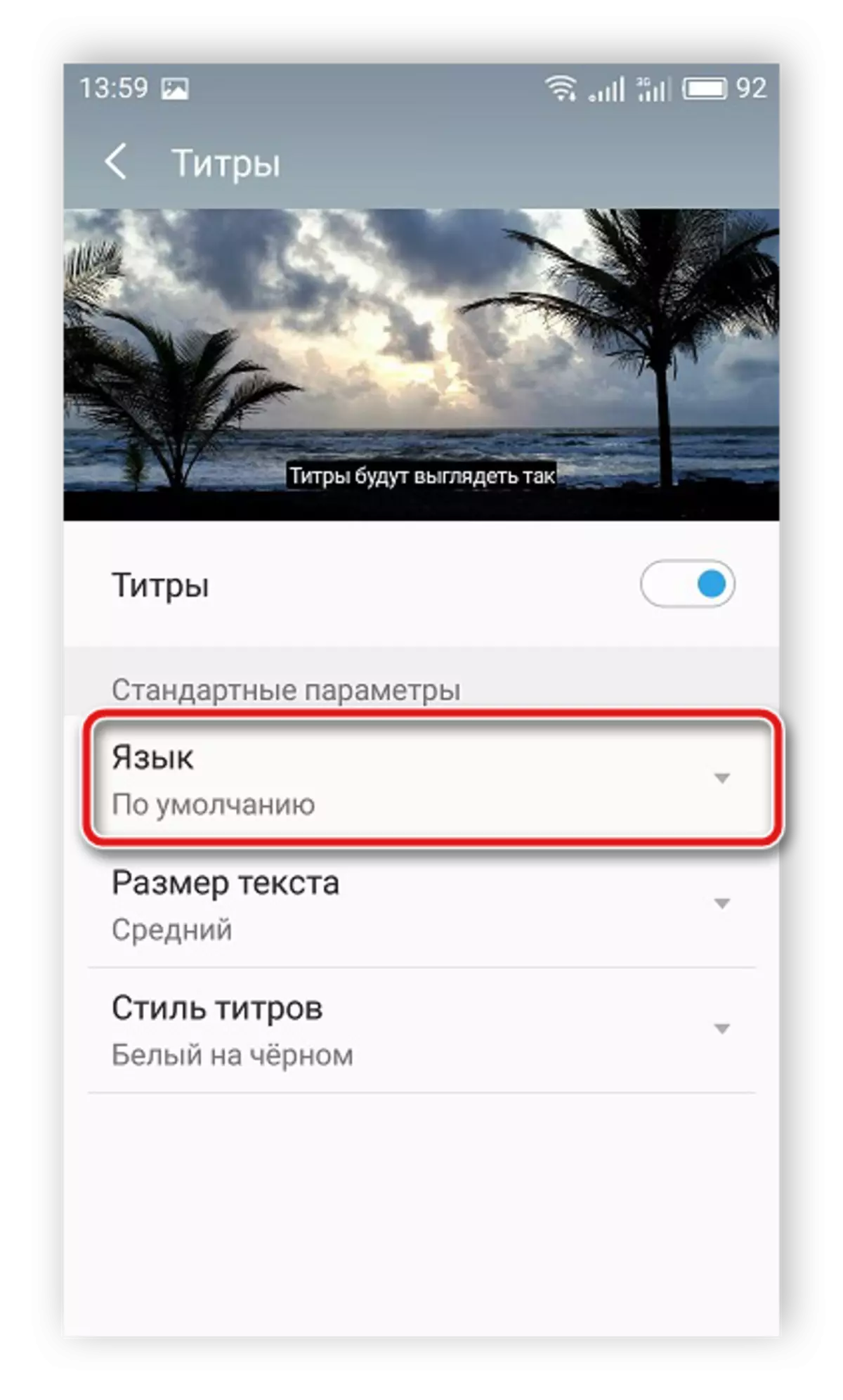
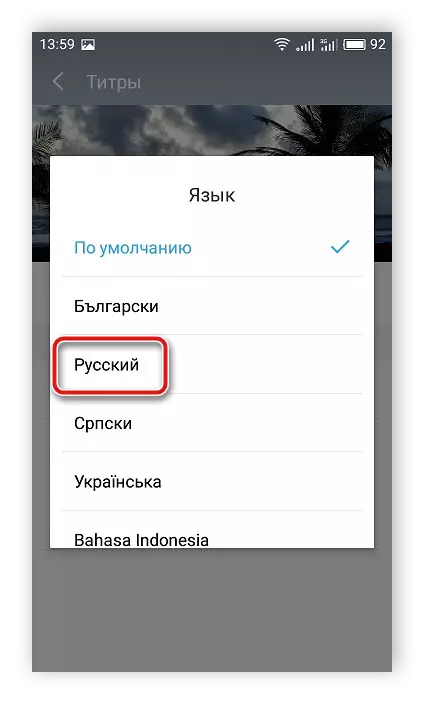
Maintenant, dans les rouleaux, où il y a des titres russes, ils sortiront toujours automatiquement et affichés dans le joueur.
Nous avons examiné en détail le processus de modification de la langue de l'interface et des sous-titres dans la version complète du site YouTube et de son application mobile. Comme vous pouvez le constater, il n'y a rien de compliqué dans cela, il vous suffit de suivre les instructions.
Voir également:
Comment supprimer les sous-titres dans YouTube
Activer les sous-titres dans YouTube
